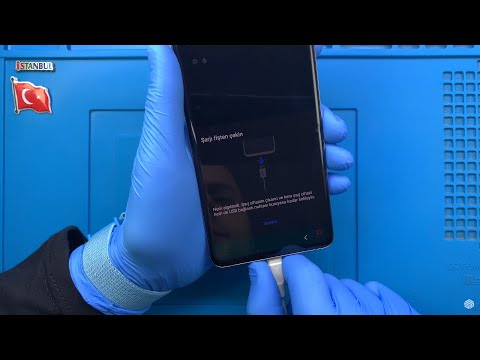
#Samsung #Galaxy # J6 - одна з останніх моделей Android середнього класу, яка сьогодні доступна на ринку. Нещодавно випущений, він став популярним серед споживачів завдяки міцному дизайну та чудовому набору функцій. Цей телефон використовує 5,6-дюймовий Super AMOLED-дисплей, який має захист від Corning Gorilla Glass. Під капотом знаходиться процесор Exynos 7870 у парі з 4 ГБ оперативної пам'яті, що дозволяє телефону плавно запускати кілька додатків. Хоча це надійний телефон, є випадки, коли можуть виникати певні проблеми, які ми вирішимо сьогодні. У цій останній частині нашої серії виправлення неполадок ми розглянемо проблему вологи Galaxy J6, виявлену в результаті помилки зарядного порту.
Якщо у вас є Samsung Galaxy J6 або будь-який інший пристрій Android з цього питання, не соромтеся звертатися до нас за допомогою цієї форми. Ми із задоволенням допоможемо вам у вирішенні будь-яких проблем, пов’язаних із вашим пристроєм. Це безкоштовна послуга, яку ми пропонуємо без жодних рядків. Проте ми просимо, щоб, коли ви зв’яжетесь з нами, намагалися бути якомога детальнішими, щоб можна було зробити точну оцінку та дати правильне рішення.
Як виправити вологу Samsung Galaxy J6, виявлену в помилці зарядного порту
Проблема:Мій телефон каже, що в зарядному порту виявлено вологу. Зараз він не буде стягувати плату протягом 2 днів. Я не можу перезавантажити його, оскільки він мертвий. Я відпочиваю на Маврикії і не можу знайти бездротовий зарядний пристрій в жодному магазині тут. Я намагався висушити його .. але я знаю, що в ньому немає води або в зарядному пристрої. Це просто здається, що застрягло на повідомленні, виявленому водою. Я зійду з розуму, оскільки купив його спеціально на це свято, і тепер у мене немає камери для використання. Будь-яка порада ???
Рішення: Ця модель не має сертифікації ІР, тому вона більш схильна до пошкодження водою. Коли ви отримуєте вологу, виявлену в помилці порту зарядного пристрою, це, як правило, відбувається через датчик телефону, який виявляє наявність рідини в порту. Нижче наведено кроки з усунення несправностей, які потрібно виконати для цієї конкретної проблеми.
Перевірте зарядний пристрій J6 на наявність рідини
Перше, що вам потрібно буде зробити, це перевірити зарядний порт телефону, якщо він мокрий. Незалежно від того, чи є порт вологим чи ні, завжди найкраще використовувати міні-пилосос або фен, щоб пришвидшити випаровування вологи в ньому.
Зарядіть телефон
Як тільки порт вільний від вологи, настав час зарядити телефон. Переконайтесь, що телефон вимкнено, коли ви підключаєте його до настінного зарядного пристрою. Залиште телефон зарядженим принаймні на 20 хвилин.
Спробуйте використовувати інший зарядний шнур та настінний зарядний пристрій
Якщо телефон не заряджається, спробуйте використати інший зарядний шнур і настінний зарядний пристрій, щоб виключити ймовірність виникнення проблеми через зарядний пристрій.
Перевірте, чи проблема виникає під час запуску телефону в безпечному режимі
Бувають випадки, коли стороння програма може спричинити саме цю проблему. Щоб перевірити, чи це так, вам потрібно буде запустити телефон у безпечному режимі, оскільки лише попередньо встановлені основні служби можуть працювати в цьому режимі.
- Вимкніть пристрій, утримуючи кнопку живлення, а потім торкнувшись Вимкнення.
- Увімкніть пристрій, утримуючи кнопку живлення. Як тільки з’явиться логотип Samsung, натисніть і утримуйте клавішу зменшення гучності, доки пристрій не перезавантажиться.
- Тепер ви зможете побачити безпечний режим внизу ліворуч на екрані.
Якщо телефон може заряджатись у цьому режимі, це може бути спричинено завантаженою вами програмою. Дізнайтеся, що це за програма, та видаліть її.
Спробуйте очистити дані служби налаштувань USB
Налаштування USB відповідають за це конкретне повідомлення про помилку. Якщо у нього є пошкоджені дані, це зазвичай спричиняє саме цю проблему. Щоб перевірити, чи це так, вам потрібно буде очистити дані цієї послуги.
- На будь-якому головному екрані торкніться піктограми Програми.
- Торкніться Налаштування.
- Торкніться Програми.
- Торкніться Менеджер програм.
- Проведіть пальцем ліворуч кілька разів, щоб відобразити вміст вкладки ВСЕ.
- Знайдіть і торкніться Налаштування USB.
- Торкніться Очистити кеш.
Виконайте скидання заводських налаштувань на J6
Останній крок з усунення несправностей, який слід врахувати, - це відновлення заводських налаштувань. Це поверне ваш телефон до початкового заводського стану. Зверніть увагу, що дані вашого телефону будуть стерті в процесі, тому перед створенням цього кроку обов’язково створіть резервну копію.
- Відкрийте панель програм
- Запустіть "Налаштування"
- Перейдіть до розділу "Хмара та облікові записи"
- Натисніть “Резервне копіювання та відновлення”
- За бажанням увімкніть або вимкніть “Резервне копіювання даних” та “Відновити”
- Поверніться до "Налаштування" та перейдіть до "Загальне управління"
- Натисніть «Скинути» - «Скинути заводські налаштування»
- Натисніть "Скинути пристрій"
- Якщо ваш телефон захищений екраном блокування, введіть свій PIN-код / пароль, щоб продовжити
- Для підтвердження натисніть «Продовжити» - «Видалити все»
Якщо вищеописані дії не дозволяють вирішити проблему, це, швидше за все, спричинено вже несправним апаратним компонентом. Найкраще, що потрібно зробити зараз, - це занести телефон у сервісний центр і перевірити його.


